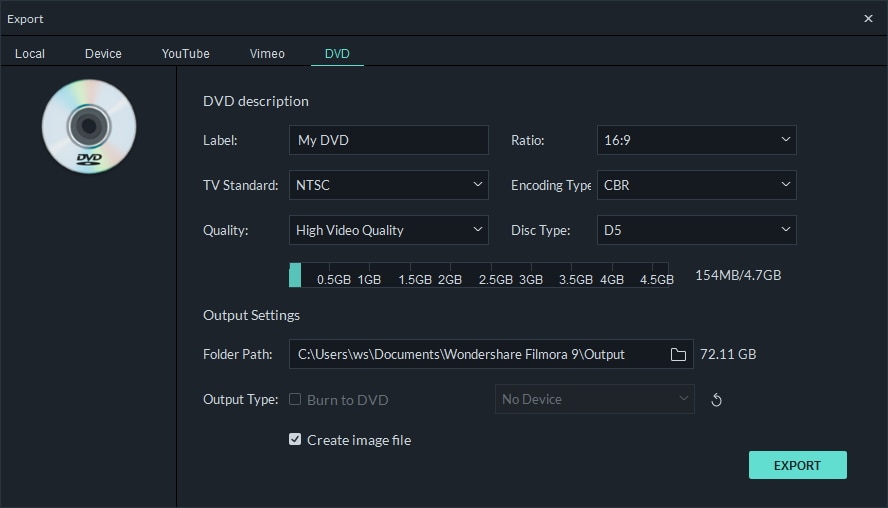Hier erfahren Sie, wie Sie Ihre fertigen Videos exportieren und freigeben können:
Um Ihr Video auf Ihren Computer zu exportieren, klicken Sie auf die Schaltfläche Export und wählen Sie die Registerkarte Lokal. Wählen Sie dann das Format, in dem Sie exportieren möchten. Derzeit unterstützt Filmora die folgenden Formate: WMV, MP4, AVI, MOV, F4V, MKV, TS, 3GP, MPEG-2, WEBM, GIF und MP3.

Nachdem Sie das Ausgabeformat ausgewählt haben, können Sie das Video umbenennen und den Speicherort auf Ihrem Computer ändern, an dem Sie es gespeichert haben. Sie können auch die Ausgabeauflösung, Bildrate, Größe und Dauer vor dem Export überprüfen. Um Ihre Export-Einstellungen zu ändern (d.h. auflösung, Bitrate und Bildfrequenz) klicken Sie auf die Schaltfläche EINSTELLUNGEN.
Im Einstellungsfenster gibt es drei Qualitätsstufen: Beste, Besser und Gut. Der einzige Unterschied zwischen ihnen ist die Bitrate. In diesem Fenster können Sie diesen oder andere Parameter, wie z.B. Auflösung und Bildfrequenz, anpassen.

Am besten exportieren Sie Ihr Video mit den gleichen Einstellungen wie Ihr Originalvideo.
Wenn Sie mit der Anpassung Ihrer Exporteinstellungen fertig sind, drücken Sie OK, um sie zu speichern. Drücken Sie dann, nachdem Sie das Fenster Einstellungen geschlossen haben, die Drucktaste Exportieren im Fenster Export.
Anmerkung:
Auf der Registerkarte Gerät unter Format können Sie wählen, ob Sie Ihr Video entsprechend den idealen Einstellungen für verschiedene Gerätetypen ausgeben möchten, z. B.: iPhones, iPads, Apple TVs, Samsung Galaxy-Telefone, PlayStation 4s und andere. Sie können auch manuelle Anpassungen an Ihren Einstellungen vornehmen, indem Sie auf die Schaltfläche Einstellungen klicken. Klicken Sie auf Exportieren, wenn Sie fertig sind.
Hinweis: Wenn Sie auf diese Weise exportieren, werden Ihre Videos nicht automatisch auf Ihre Geräte übertragen. Ihre Videos werden weiterhin auf der lokalen Festplatte Ihres Computers gespeichert.

Um ein fertiges Video direkt auf YouTube hochzuladen, klicken Sie auf Export und wählen Sie dann YouTube. Geben Sie den Titel, die Beschreibung und die Tags für das Video ein und wählen Sie, ob das Video als öffentlich, nicht aufgelistet oder privat hochgeladen werden soll. Sie müssen sich auch bei Ihrem YouTube-Konto anmelden.
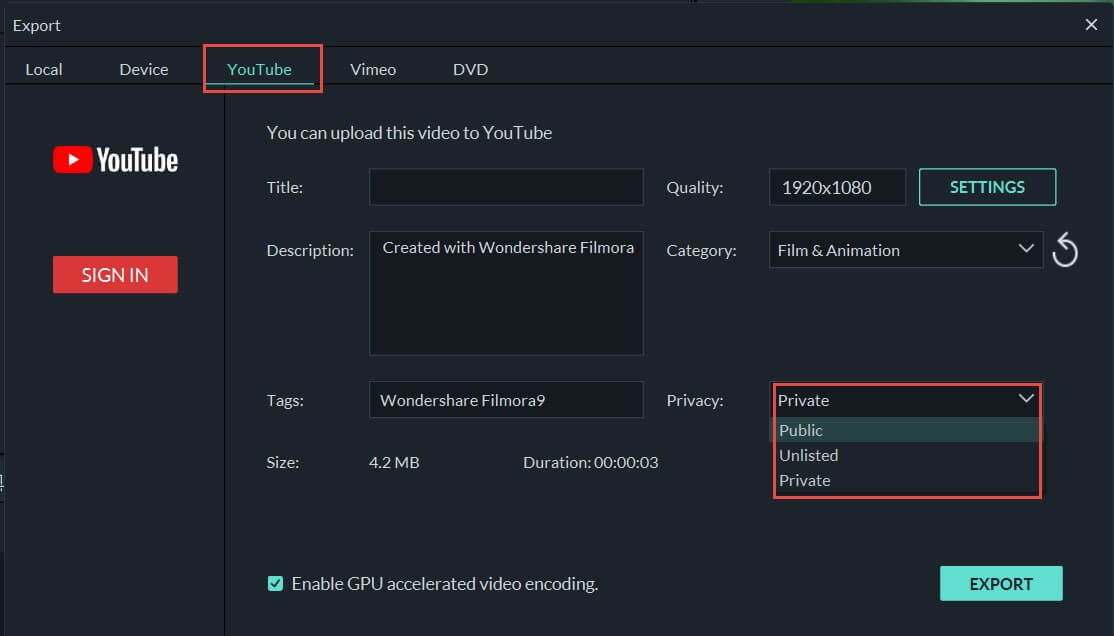
Sie können Ihr Video auf eine DVD brennen. Wählen Sie die Registerkarte DVD und geben Sie die erforderlichen Einstellungen ein, z. B. das Seitenverhältnis und den Disktyp.